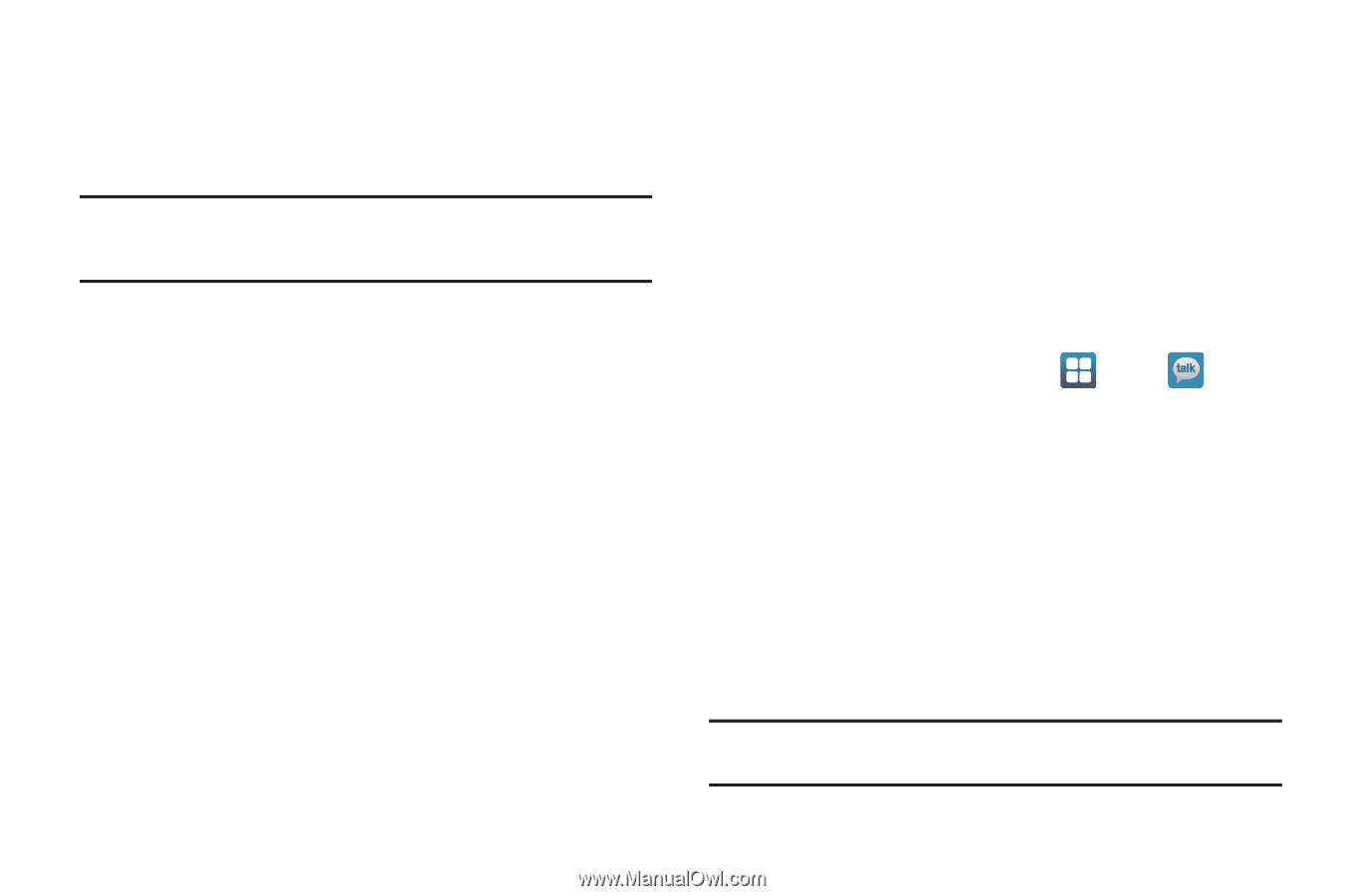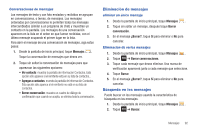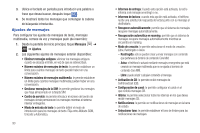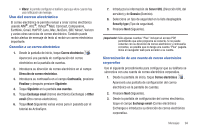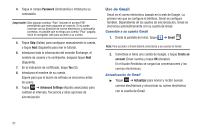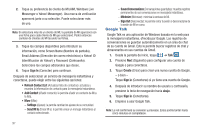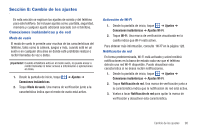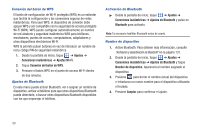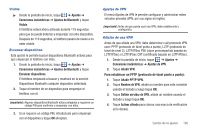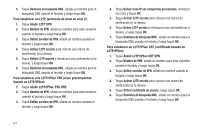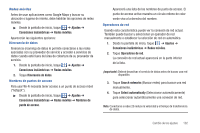Samsung SGH-I897 User Manual (user Manual) (ver.f5) (Spanish) - Page 102
Google Talk
 |
UPC - 635753484410
View all Samsung SGH-I897 manuals
Add to My Manuals
Save this manual to your list of manuals |
Page 102 highlights
2. Toque su preferencia de cliente de MI (AIM, Windows Live Messenger o Yahoo! Messenger). Una marca de verificación aparecerá junto a su selección. Puede seleccionar más de uno. Nota: Si selecciona más de un cliente de MI, la pantalla de MI aparecerá con una ficha para cada cliente de MI que seleccionó. Podrá entonces cambiar de clientes de MI tocando las fichas. 3. Toque los campos disponibles para introducir su información, como Screen Name (Nombre de pantalla), Email Address (Dirección de correo electrónico) o Yahoo! ID (Identificación de Yahoo!) y Password (Contraseña). Seleccione los campos adicionales que desee. 4. Toque Sign In (Conectar) para continuar. Después de seleccionar un servicio de mensajería instantánea y conectarse, puede elegir entre las siguientes opciones: • Refresh Contact List (Actualizar lista de contactos): actualiza y muestra la información de contacto para la mensajería instantánea. • Add Contact (Añadir contacto): le permite añadir un contacto de MI a la lista. • More (Más): - Settings (Ajustes): le permite cambiar los ajustes de su comunidad. - Send IM to (Enviar MI a): le permite enviar un mensaje instantáneo al contacto seleccionado. 97 - Saved Conversations (Conversaciones guardadas): muestra registros permanentes de sus conversaciones en mensajería instantánea. - Minimize (Minimizar): minimiza la ventana de MI. - Sign Out (Desconectar): le permite cerrar la sesión o desconectarse de la sesión de MI en curso. Google Talk Google Talk es una aplicación de Windows basada en la web para la mensajería instantánea, ofrecida por Google. Los registros de conversaciones se guardan automáticamente en un área de chat de su cuenta de Gmail. Esto le permite buscar registros de chat y almacenarlos en sus cuentas de Gmail. 1. Desde la pantalla de inicio, toque ➔ Talk . 2. Presione Next (Siguiente) para configurar una cuenta de Google o para conectarse. 3. Toque Create (Crear) para crear una nueva cuenta de Google. - o bien - Toque Sign in (Conectarse) si ya tiene una cuenta de Google. 4. Después de introducir su nombre de usuario y contraseña, presione la tecla de navegación hacia abajo. 5. Toque Sign in (Conectarse). 6. Empiece a usar Google Talk. Nota: La red confirmará su conexión y procesos. Estos podría tardar hasta cinco minutos en completarse.